因此, 如何在 Mac 上安裝 Wine? 儘管 Mac 是有史以來最好的軟件平台,但它確實仍然缺少一個功能:您無法啟動任何重要的 Windows 程序,也無法安裝 Wine 以使其真正可行。
下面,我們將幫助澄清問題並幫助您將最大和最著名的移植程序安裝到您的 Apple 系統上。 繼續閱讀如何在 mac 上安裝 wine。
內容:第 1 部分。 Mac 上的 Wine:概述第 2 部分。 在 Mac 上安裝 Wine 的先決條件第 3 部分。 如何在 Mac 上安裝 Wine結論
第 1 部分。 Mac 上的 Wine:概述
紅酒 看起來棒極了。 當然,不是你喝的那種; 我們指的是允許您在不安裝 Windows 操作系統的情況下運行 Windows 程序的程序。 因為一旦你也想到這一點,它幾乎就是禪。 嗯,這是簡單、合法的開源軟件。
酒是獨一無二的。 每當程序運行時,它都會向操作系統請求資源,例如內存存儲空間。 只有那些 Wine 必須做的是確保這些相同的請求得到滿足,以便應用程序可以正確執行。
它確實比模擬一個全新的處理器更快,因為它更快更容易。 Wine 一直是開源的,因此意味著它一直在改進,並且已經添加了額外的創新。
第 2 部分。 在 Mac 上安裝 Wine 的先決條件
在您學習如何在 Mac 上安裝 Wine 之前,還有許多其他先決條件需要滿足。 在 Mac 上安裝 Wine 時,您必須 麥克優勝美地 否則更高。 您始終需要獲得 Root 用戶的許可,包括用戶名和密碼,以及與 Internet 的安全連接。
除非您想知道您使用的是哪種 Mac,否則只需按下此類工具欄左肩那邊的那個 Apple 圖標,然後選擇“關於本機”。驗證您在巨無霸下的調製解調器固件。如果它大於 10.10,真的沒有理由擔心。
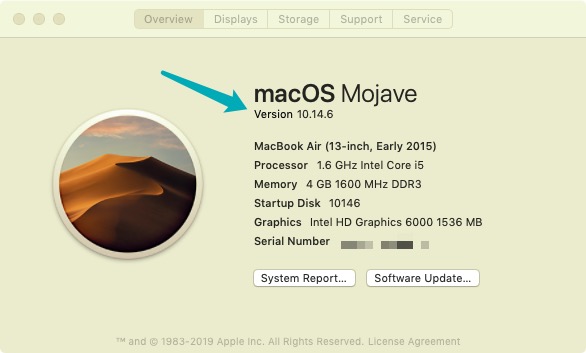
因為只有系統管理員可以安裝該程序,所以您需要 Mac 的管理員帳戶。 即使在激活期間,您也應該更多地登錄到您的管理員帳戶,這一點至關重要。 只要您的計算機只有一個帳戶,這幾乎可以肯定是一個管理配置文件。 該帳戶需要密碼。 一旦您希望建立和更新您的密碼,請轉到設置應用程序的帳戶部分。
第 3 部分。 如何在 Mac 上安裝 Wine
本文將向您展示如何在 Mac 上安裝 Wine 程序。 一種這樣的應用程序使 恩伯德 (基於 Windows 的程序)在 Apple Mac 設備上運行。 在實際安裝 Wine 之前,應該安裝一個 XQuartz 程序。

請記住,Embird 團隊不會創建或維護 Apple Mac 應用程序 X石英 以及葡萄酒。 此外,考慮到 Embird 一直是正版 Windows 軟件,因此無法保證該軟件的幾乎所有方面都能在這樣的 Mac 上的 Wine 下正常工作。
- 然後您必須打開 Wine 的網頁,然後您應該獲取 Wine 並將其下載到您的 Mac 中。
- 接下來,您必須選擇“Mac” 用於您要下載的安裝包。
- 之後,您必須知道按鏈接
.pkg文件指出。 - 然後,您還必須獲得 葡萄酒穩定.
- 之後,您現在必須操作它。
- 查看簡介,然後選擇“繼續”選項。
- 現在,您必須打開支持(64 位),然後選擇“繼續”選項。
- 此後,您只需按“安裝”即可開始安裝。
- 要繼續安裝,您現在必須輸入您的密碼。
- 然後您必須等到 Wine 的安裝完全完成。
- 最後,要退出安裝窗口,只需按“關閉”按鈕即可。 然後從那裡,你完成了。
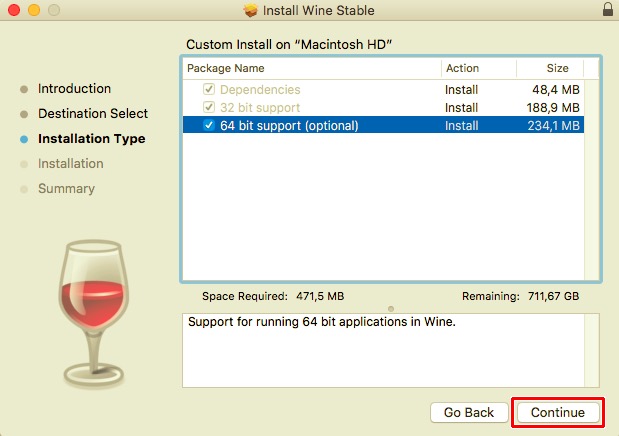
結論
並已在本文中解決,您現在可以了解如何在 mac 上安裝 wine。 除了本文的要點之外,我們還插入了有關 Wine 的見解以及將該程序獲取到您的 Mac 操作系統所需的要求。
如果您的 Mac 上不再需要 Wine,您可以使用 PowerMyMac 快速卸載它。 它可以幫助您完全卸載不需要的應用程序及其所有相關文件。 它還可以作為強大的 Mac 清潔器來清理垃圾文件並加速您的 Mac。 我們希望這對您很有幫助。 有一個美好而積極的一天。



